XLinux Datensicherung
Unsere exklusive Datensicherungslösung ist in allen XLinux-Systemen kostenfrei enthalten. Nach der Einrichtung wird die Datensicherung automatisch angeboten, sobald Sie die Datensicherungs-Festplatte an den Computer anschließen.
In unseren Linux-Geräten sind in der Regel eine moderne SSD für optimale Performance verbaut. Leider ist eine Datenrettung von defekten SSD's nur selten möglich ist. Daher sollten Sie besonders bei SSD's regelmäßig eine Datensicherung durchführen um bei Defekt keinen Verlust von wichtigen Dokumenten zu erleiden!
Ausführen der Datensicherung
Sobald eine Festplatte auf einem beliebigen XLinux-System als Datensicherungs-Festplatte konfiguriert worden ist, kann diese auf jedem XLinux-System sofort ohne erneute Konfiguration verwendet werden.
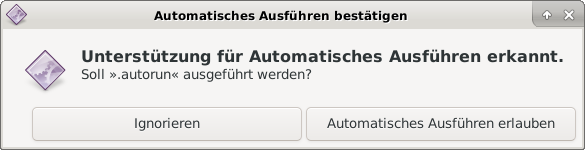
Die Datensicherung wird einige Sekunden gestartet nachdem Sie die konfigurierte Festplatte an den Computer angeschlossen haben.
Falls das automatische Starten nicht angeboten wird, können Sie auch über die Dateiverwaltung auf die externe Festplatte zugreifen und durch einen Doppelklick auf "Datensicherung starten" oder "xlinuxbackup.desktop".
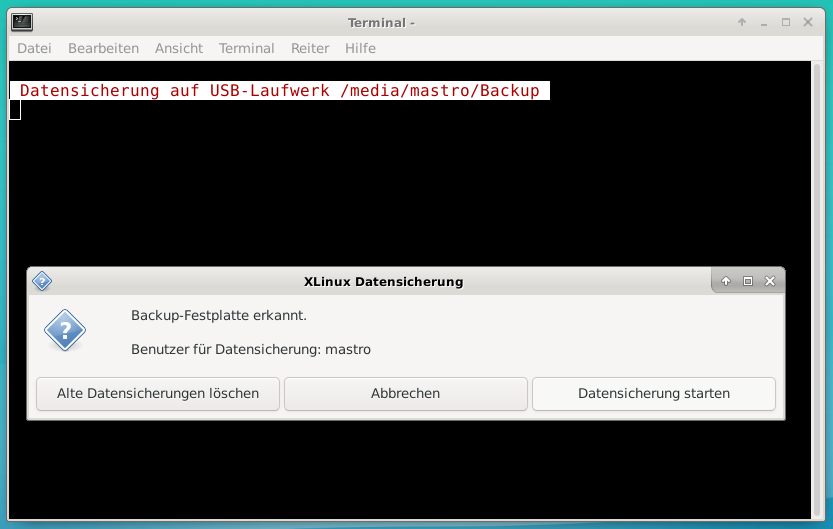
Als nächstes werden Sie gefragt, von welchen Benutzern Sie diesmal die Daten sichern möchten. Falls nur ein Benutzer angelegt ist, entfällt natürlich diese Auswahl.
Falls Sie als Backup-Typ "Versionierung" ausgewählt haben, sollten
Sie regelmäßig alte Versionen löschen. Dies können Sie über
"Alte Datensicherungen löschen" auswählen.
Klicken Sie auf "Datensicherung starten".
In dem schwarzen Terminal-Fenster wird der Fortschitt angezeigt.
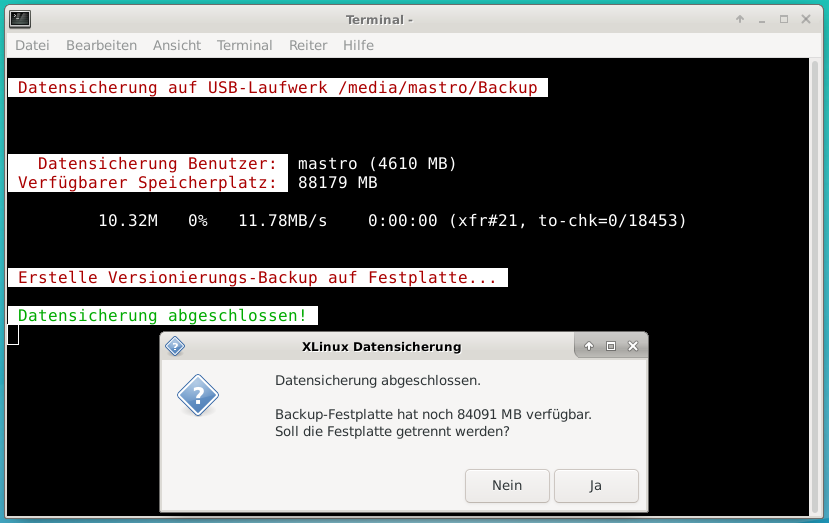
Sobald die Datensicherung fertig ist, bietet die
Datensicherung an die externe Festplatte zu trennen.
Hinweis: Festplatten altern bei Betrieb, Sie sollten daher
die Festplatte der Datensicherung nur während der
Datensicherung am Computer angesteckt haben.
Versionierung / Daten wiederherstellen
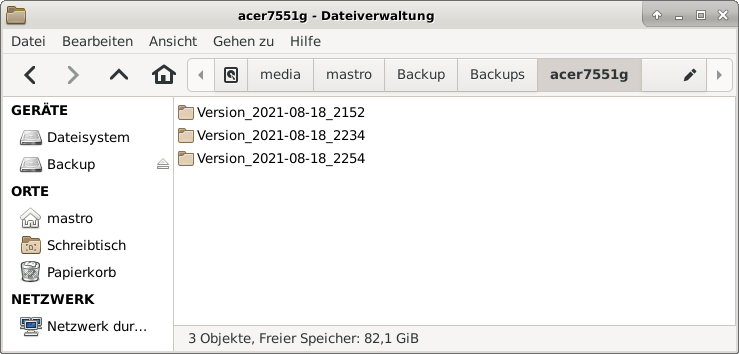
Um Dateien aus der Datensicherung wiederherzustellen, stecken Sie die USB-Festplatte einfach an den Computer an und öffnen die Festplatte mit dem Dateibrowser.
In dem Verzeichnis "Backups" ist für jeden Computer ein eigenes Unterverzeichnis angelegt. Bei aktiver Versionierung finden Sie hier die gespeicherten Versionen mit Zeitstempel der Datensicherungen.
Innerhalb von dem Verzeichnis finden Sie eine 1:1-Kopie aller Benutzerdaten aus dem Verzeichnis "/home/BENUTZER". Sie können die gewünschten Dateien aus der Datensicherung einfach per Drag'n'Drop kopieren.
Eine USB-HDD als Datensicherungsfestplatte konfigurieren
Die Datensicherung wird auf der USB-Festplatte eingerichtet. Die Einstellungen werden auf der Festplatte gespeichert, Sie können dadurch auch die USB-Festplatte für die Datensicherungen mehrerer XLinux-Systeme gleichzeitig verwenden.
Einrichtung der XLinux-Datensicherung
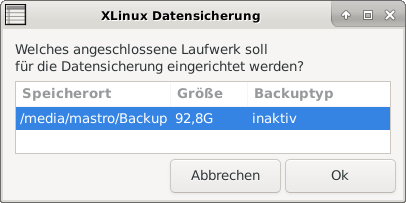
Für optimale Leistung sollten Sie die Backup-Festplatte
im EXT4-Format zu formatiert haben.
- Schließen Sie die formatierte externe Festplatte für
das Backup per USB an den Computer an. - Rufen Sie das "XLinux Servicetool" auf.
- Wählen Sie "Datensicherung konfigurieren" und "Ok".
- Wählen Sie die Backup-Festplatte aus.
- Legen Sie den Backup-Typ fest (Einzelbackup oder Versionierung)
- Führen Sie das erste Backup durch.
Dies kann je nach Datenmenge mehrere Stunden benötigen.
Es stehen zwei Backup-Typen zur Auswahl:
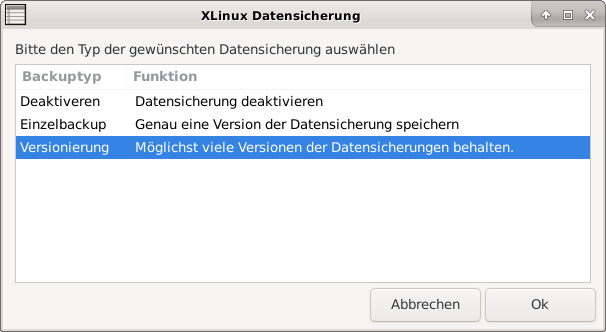
- Einzelbackup
Bei dem Einzelbackup wird immer nur der neuste Stand der Benutzerdaten auf der externen Festplatte gesichert. - Versionierung
Die Versionierung speichert die gleichen Daten wie das Einzelbackup. Jedoch wird bei jeder Datensicherung ein neuer Sicherungspunkt angelegt, so dass Sie auf ältere Versionsstände von Dokumenten zurückgreifen können.
In beiden Fällen werden nur die Änderungen übertragen, dadurch ist das Backup nach dem initialen Backup in der Regel sehr schnell. Eine Komprimierung der Daten erfolgt nicht, daher muss die externe Festplatte mindestens so groß sein wie Datenmenge der Benutzerdaten.

